Fix: Xboxi viga E68
Kuigi teie Xbox on hämmastav mängukonsool, võib mõnikord tekkida teatud vigu. Üks viga, mida kasutajad teatasid, on Xboxi viga E68 ja see viga takistab teie konsooli käivitamist. Kuna see viga võib olla tõsine, näitame täna, kuidas seda parandada.
Xboxi viga E68, kuidas seda parandada?
Sisukord:
- Eemaldage kõvaketas
- Eemaldage konsoolist kõik USB-seadmed
- Kontrollige videokaablit
- Eemaldage mittevajalikud USB-tarvikud
- Vormindage kõvaketas
- Kustuta profiil ja kustuta see uuesti
- Tühjendage süsteemi vahemälu
- Toite tsüklit oma konsooli
Fix - Xboxi viga E68
Lahendus 1. Eemaldage kõvaketas
Microsofti sõnul võib see viga tekkida riistvaraprobleemi tõttu. Mõnikord võib probleem olla teie kõvaketas, teistel juhtudel võib mõni teine komponent olla vigane. Selle probleemi lahendamiseks tuleb kõvaketas konsoolist eemaldada ja kontrollida, kas see probleemi lahendab. Selleks toimige järgmiselt.
- Lülitage Xbox välja ja eemaldage kõik lisatud lisaseadmed.
- Asetage konsool horisontaalselt ja avage kõvaketta kaas.
- Eemaldage kõvaketas.
- Pärast seda ühendage iga tarvik uuesti.
- Sulgege kõvaketta kaas ja keerake oma konsool tagasi ilma kõvaketta sisestamata.
Kui probleem kõvaketta eemaldamise ajal püsib, tähendab see, et mõni teine komponent on vigane ja peate Xboxi parandama või asendama. Teisest küljest, kui konsooli käivitamisel ei ole toitenupu ümber punast tuld, saate selle uuesti välja lülitada ja kõvaketta uuesti installida. Kui probleem ilmub pärast kõvaketta uuesti paigaldamist, tähendab see, et teie kõvaketas on vigane ja selle probleemi lahendamiseks tuleb see asendada.
Paljud kasutajad teatasid, et kõvaketta asendamine kinnitas neile probleemi, seega kontrollige kindlasti oma kõvaketast, kuna see on kõige tõenäolisem põhjus E68 veale.
Lahendus 2. Eemaldage konsoolist kõik USB-seadmed
Kasutajate sõnul võivad sellised vead ilmuda USB-seadmetega, nagu näiteks pöidlad, jahutusventilaatorid ja mõnedel harvadel juhtudel kontrollerid, eriti kui need ei ole korralikult ühendatud või on need vigased. Et kontrollida, kas USB-tarvikud on probleemiks, eemaldage kindlasti kõvaketas nagu me eelmises lahenduses näitasime. Seejärel ühendage kõik USB-tarvikud lahti oma Xboxist ja proovige see sisse lülitada ilma kõvaketta või lisatarvikuteta. Kui probleem ilmub uuesti, tähendab see, et teie konsool on vigane. Kui probleem on lahendatud, tähendab see, et üks teie tarvikutest või kõvakettast ei tööta korralikult. Et teada saada, milline lisavarustus põhjustab seda probleemi, soovitame teil proovida neid ükshaaval kasutada, kuni leiate selle, mis on vigane.
Lahendus 3. Kontrollige videokaablit
Vähesed kasutajad teatasid, et neil õnnestus see probleem lahendada lihtsalt videokaabli lüliti liigutamisega. Nende sõnul saate videokaabli lüliti teleri või HDTV asendisse liigutada. E68 vea parandamiseks liigutage lihtsalt lüliti HDTV asendisse ja seejärel liigutage see tagasi teleri asendisse. Pärast seda peaks Xboxi viga E68 olema fikseeritud.
Lahendus 4. Eemaldage mittevajalikud USB-tarvikud
Mõnikord võib selle vea põhjustada teie konsoolile lisatud USB-tarvikud. Kui teil on mitu lisatarvikut, võiksite kaaluda mõnede mittevajalike seadmete eemaldamist. Tundub, et suur hulk tarvikuid paneb Xboxi liiga palju stressi ning pärast seadmete eemaldamist, mida te ei vaja, tuleb probleem lahendada.
Lahendus 5 - vormindage kõvaketas
Kasutajatelt on vähe teateid, mis kinnitavad, et neil õnnestus parandada oma E68 viga oma kõvakettal, eemaldades selle kõvakettale, lisades selle oma arvutile ja esitades vormi. Pidage meeles, et Xboxi kõvaketta arvutiga ühendamiseks on vaja spetsiaalset tarvikut. Kõvaketta vormindamine eemaldab kõik failid kõvakettalt, mistõttu soovitame neid varundada. Mõned kasutajad väidavad, et nad ei näe selles arvuti jaotises Xboxi kõvaketast, kuid draiv on saadaval kettahalduse tööriistast. Kettahalduse tööriista avamiseks operatsioonisüsteemis Windows 10 toimige järgmiselt.
- Win + X menüü avamiseks vajutage Windowsi klahvi + X ja vali Disk Management .

- Kui avaneb kettahaldus, peaksite nägema oma Xboxi kõvaketast. Mõnikord võib see olla loetletud jaotamata kõvakettana .
- Paremklõpsake seda ja valige suvand Vorming .
- Määrake vorminguvalikud ja klõpsake vorminguprotsessi käivitamiseks nuppu OK .
Pärast draivi vormindamist ühendage see uuesti oma Xboxiga ja kontrollige, kas viga on lahendatud. Pidage meeles, et vormindamine eemaldab kõik failid kõvakettalt, seega veenduge, et varundate salvestatud mängud ja allalaaditud sisu. Kasutajad teatasid, et see on vaid ajutine lahendus, nii et peate seda lähitulevikus uuesti tegema.
6. lahendus - oma profiili kustutamine ja uuesti allalaadimine
Kui kõike kõvakettal on kõik korras, läheme teie Xboxi profiili uuesti alla. Selleks, kuidas seda teha:
- Vajutage juhtpaneelil nuppu Guide .
- Avage Seaded ja valige Süsteemi seaded .
- Mine mällu> Kõik seadmed> Mängija profiilid .
- Valige oma mängukaart, mida soovite kustutada.
- Valige Kustuta .
- Valige Kustuta ainult profiil . (See kustutab profiili, kuid jätab salvestatud mängud ja saavutused.)
Lahendus 7. - Tühjendage süsteemi vahemälu
Süsteemi vahemälu puhastamine on põhimõtteliselt lahendus kõigile, nii et me proovime seda ka siin. Xbox One süsteemi vahemälu kustutamiseks toimige järgmiselt.
- Vajutage juhtpaneelil nuppu Guide .
- Avage Seaded ja valige Süsteemi seaded .
- Valige Storage või Memory .
- Tõstke esile ükskõik milline salvestusseade ja vajutage siis kontrolleril nuppu Y (saate valida suvalise salvestusseadme, sest süsteem tühistab kõigi nende vahemälu).
- Valige Clear System Cache .
- Kinnitage toiming.
- Taaskäivitage oma konsool
Lahendus 8 - lülitage oma konsooli sisse
Kui teised lahendused ei tööta, võite te teha tehaseseadistuse. See valik kustutab tavaliselt kõik failid konsoolist ja lähtestab selle algse olekusse. See tähendab, et kustutate kõik oma kontod, salvestatud mängud, seaded ja failid. Kui soovite oma faile säilitada, soovitame teil enne lähtestamisprotsessi alustamist need varundada USB-mälupulgale. Xboxi tehase seadete taastamiseks tehke järgmist.
- Avage juhend, avades avakuval vasakule.
- Valige Settings (Seaded) ja avage All Settings (Kõik seaded) .
- Valige System> Console info & updates .
- Valige Reset console .
- Peaksite nägema kahte valikut: lähtestage ja hoidke oma mängud ja rakendused ning lähtestage ja eemaldage kõik . Soovitame kasutada esimest valikut, kuna see valik lähtestab teie konsooli ja kustutab potentsiaalselt rikutud andmeid ilma mänge ja muid suuri faile kustutamata. Kui see valik ei toimi ja probleem püsib, kasutage kindlasti Reset ja eemaldage kõik suvandid. See valik kustutab kõik allalaaditud mängud, salvestatud mängud, kontod ja rakendused, seega kui soovite mõningaid faile säilitada, soovitame teil enne selle valiku kasutamist need varundada.
Enamikul juhtudel on vea E68 põhjus tavaliselt teie kõvaketas. Kui teie kõvaketas töötab korralikult, tähendab see, et seal on mõni muu riistvara rike ja võiksite kaaluda Xboxi saatmist Microsofti remondikeskusesse.
Toimetaja märkus: see postitus avaldati algselt 2016. aasta juulis ja on sellest ajast alates täielikult värskendatud ja värskendatud, täpsus ja terviklikkus.


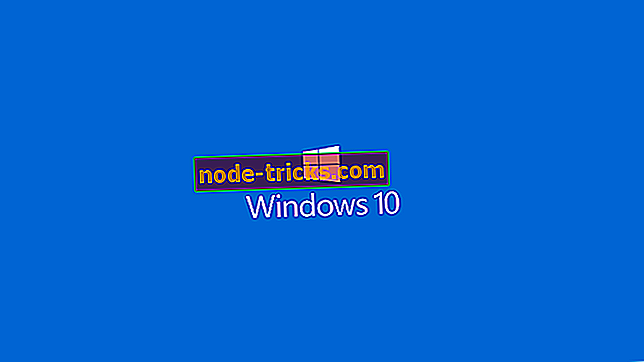
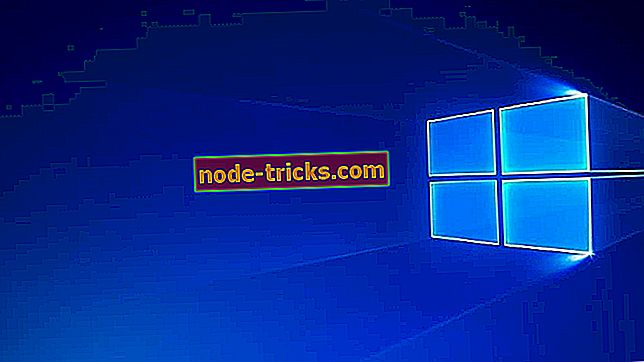
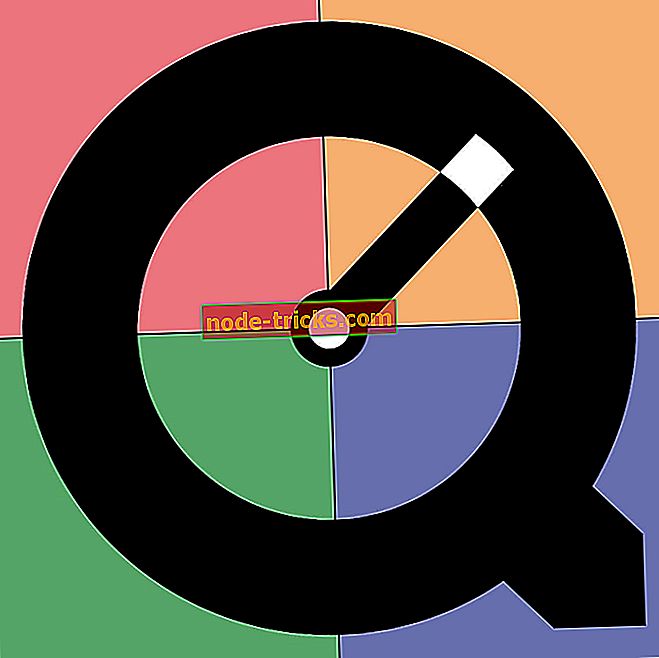



![Massiefekt: Andromeda värisev kaamera [FIX]](https://node-tricks.com/img/fix/552/mass-effect-andromeda-shaky-camera.jpg)
